play商店手机闪退怎么办
当您在使用play商店时,如果遇到频繁的闪退问题,这无疑会影响您的应用下载和更新体验。为了帮助您解决这一困扰,我们整理了一系列全面的解决方法,希望能帮助您恢复play商店的正常运行。
一、清理缓存和数据
google play商店在使用过程中会积累大量的缓存和数据,这些文件如果过多或损坏,可能会导致应用闪退。定期清理缓存和数据,可以有效解决由于缓存和数据积累导致的问题。
1. 打开设备的“设置”应用。
2. 找到并点击“应用”或“应用管理器”。
3. 在应用列表中找到并点击“google play商店”。
4. 点击“存储”选项,然后选择“清除缓存”和“清除数据”。
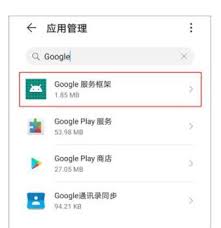
5. 清理后,重启设备,检查play商店是否恢复正常。
二、检查并更新应用和系统
确保play商店应用和设备的操作系统都是最新版本,可以避免版本不兼容导致的闪退问题。
1. 打开play商店应用,点击左上角的菜单图标(三条横线)。
2. 选择“设置”,向下滚动到“play商店版本”并点击。如果有新版本可用,系统会自动进行更新。
3. 同时,打开设备的“设置”应用,找到并点击“系统”或“软件更新”。检查是否有可用的系统更新,如果有,按照提示下载并安装更新。
三、优化网络连接
不稳定的网络连接可能导致play商店无法正常访问服务器,从而引发闪退问题。确保设备连接到稳定的互联网是解决问题的重要步骤。
1. 检查wi-fi或移动数据连接,确保设备连接到稳定的网络。
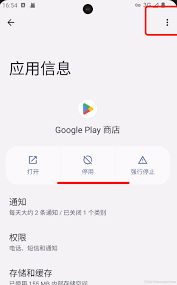
2. 可以通过浏览其他网站或使用其他在线应用来测试网络连接是否正常。
3. 如果网络连接不稳定,可以尝试重新连接wi-fi或移动数据,或者切换到其他网络环境。
4. 关闭路由器电源,等待几秒钟后重新开启,同时重启设备,再次尝试打开play商店。
四、管理设备存储空间
存储空间不足会影响应用的正常运行,可能导致play商店闪退。确保设备有足够的存储空间,以便应用能够正常运行。
1. 打开设备的“设置”应用,找到并点击“存储”选项。
2. 查看剩余存储空间,如果存储空间不足,删除不必要的文件和应用。
3. 使用系统自带的存储管理工具或第三方应用,如ccleaner,清理设备上的垃圾文件和临时文件,释放存储空间。
五、排查应用冲突
某些应用可能会干扰play商店的正常运行,导致闪退问题。
1. 打开设备的“设置”应用,找到并点击“应用”或“应用管理器”。
2. 在应用列表中找到并卸载或禁用不必要的应用,尤其是那些最近安装或更新的应用。

3. 在设备的安全模式下,仅运行系统预装的应用,禁用所有第三方应用。这样可以判断是否是某些第三方应用导致的冲突问题。
4. 如果在安全模式下play商店运行正常,说明是某些第三方应用导致的冲突。可以逐一启用这些应用,找到问题应用并卸载。
六、重置google账户
有时,google账户的同步问题可能导致play商店闪退。尝试删除并重新添加google账户,可能会解决问题。
1. 打开设备的“设置”应用,找到并点击“账户”或“用户和账户”。
2. 选择您的google账户,然后点击“删除账户”。
3. 再次打开“设置”应用,点击“账户”或“用户和账户”,选择“添加账户”,然后选择“google”,按照提示重新添加您的google账户。
七、恢复设备出厂设置
如果以上所有方法都无法解决问题,最后的手段是恢复设备的出厂设置。这将删除所有数据和设置,恢复设备到出厂状态。请注意,恢复出厂设置会删除设备上的所有数据,请确保在操作之前备份重要数据。
1. 打开设备的“设置”应用,找到并点击“系统”或“备份和重置”。
2. 选择“恢复出厂设置”或“重置设备”,按照提示完成操作。
通过以上方法,您应该能够解决play商店闪退的问题。如果问题依然存在,建议联系google play支持团队,获取专业的帮助和指导。提供详细的故障描述和设备信息,可以帮助支持团队快速定位和解决问题。希望这篇文章能对您有所帮助,祝您使用愉快!









